Автор:
Roger Morrison
Жаратылган Күнү:
24 Сентябрь 2021
Жаңыртуу Күнү:
1 Июль 2024

Мазмун
- Басуу
- 1ден 2-ыкма: Скриншотту кайра жайгаштыруу
- 2ден 2-ыкма: Репост үчүн Instagram тиркемесин колдонуп репост жасаңыз
- Сунуштар
- Эскертүүлөр
Бул макалада Instagramдан башка колдонуучунун сүрөтүн кантип репост кылууну окуй аласыз. Инстаграмдагы репостту алгач сүрөтүн же видеосун көчүрүп, андан кийин скриншотун тартып же "Instagram үчүн Репост" деп аталган тиркемени колдонуп жасасаңыз болот. Эске салсак, башка колдонуучулардын суротторун жана видеолорун алардын макулдугусуз репост кылуу Instagram колдонуучунун расмий эрежелерине каршы келет.
Басуу
1ден 2-ыкма: Скриншотту кайра жайгаштыруу
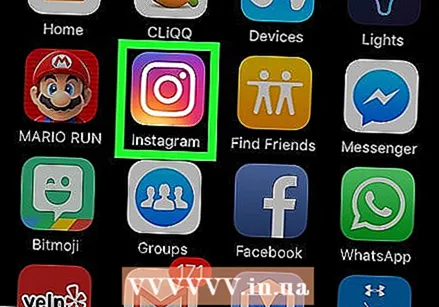 Instagram ачуу. Колдонмону камера формасындагы түстүү фигура боюнча тааный аласыз. Эгер сиз Инстаграмга каттоодон өткөн болсоңуз, анда автоматтык түрдө үй бетине түшүп каласыз.
Instagram ачуу. Колдонмону камера формасындагы түстүү фигура боюнча тааный аласыз. Эгер сиз Инстаграмга каттоодон өткөн болсоңуз, анда автоматтык түрдө үй бетине түшүп каласыз. - Эгер сиз дагы эле кире элек болсоңуз, колдонуучу атыңызды (же телефон номериңизди) жана Инстаграммдын сыр сөзүн киргизип, таптап коюңуз Кирүү.
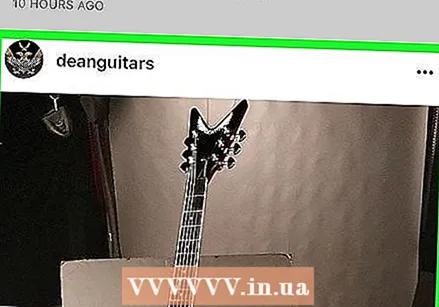 Репост кылгыңыз келген сүрөтүңүзгө өтүңүз. Эң акыркы басылмаларды көрүү үчүн үй баракчаңыздагы сүрөттөрдү жылдырсаңыз болот же чоңойтуучу айнек менен жогору жагындагы кутучаны таптап, андан кийин алардын баракчасын көрүү үчүн белгилүү бир колдонуучунун атына жазсаңыз болот.
Репост кылгыңыз келген сүрөтүңүзгө өтүңүз. Эң акыркы басылмаларды көрүү үчүн үй баракчаңыздагы сүрөттөрдү жылдырсаңыз болот же чоңойтуучу айнек менен жогору жагындагы кутучаны таптап, андан кийин алардын баракчасын көрүү үчүн белгилүү бир колдонуучунун атына жазсаңыз болот. 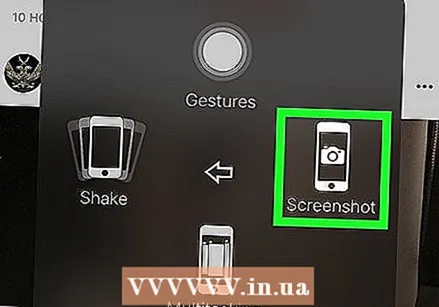 Скриншот алыңыз. Смартфондо, адатта, "Кубат" жана "Үй" баскычтарын бир эле учурда басуу менен жасайсыз.
Скриншот алыңыз. Смартфондо, адатта, "Кубат" жана "Үй" баскычтарын бир эле учурда басуу менен жасайсыз. - Телефонуңузга жараша, анын ордуна "Үй" жана "Үнүн көбөйтүү" баскычтарын басуу керек болушу мүмкүн.
- Эгерде сиз сүрөттү колдонуучунун баракчасынан тапсаңыз, анда скриншот алгыңыз келген басылманын үстүн таптап ачыңыз.
 Басыңыз +. Бул экрандын төмөнкү борборундагы баскыч.
Басыңыз +. Бул экрандын төмөнкү борборундагы баскыч.  Басыңыз Китепкана. Бул параметрди экрандын сол жагында таба аласыз.
Басыңыз Китепкана. Бул параметрди экрандын сол жагында таба аласыз. 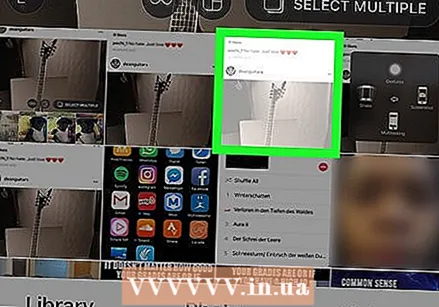 Скриншотту тартуу үчүн таптап коюңуз. Сүрөттү ушундайча тандайсыз.
Скриншотту тартуу үчүн таптап коюңуз. Сүрөттү ушундайча тандайсыз.  Скриншотту кесип, андан кийин таптап коюңуз Кийинки. Сүрөттү кесүү үчүн, эки манжаңызды экранга коюп, экиге бөлүп, сүрөттү кичирейтүү керек. Сиз ыраазы болгондо, таптап коюңуз Кийинки экрандын жогорку оң бурчунда.
Скриншотту кесип, андан кийин таптап коюңуз Кийинки. Сүрөттү кесүү үчүн, эки манжаңызды экранга коюп, экиге бөлүп, сүрөттү кичирейтүү керек. Сиз ыраазы болгондо, таптап коюңуз Кийинки экрандын жогорку оң бурчунда. 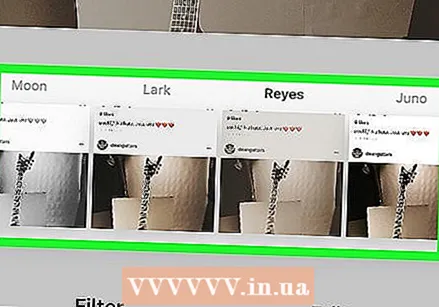 Чыпканы тандап, таптап коюңуз Кийинки. Эгер чыпканы колдонгуңуз келбесе, токтоосуз таптап коюңуз Кийинки.
Чыпканы тандап, таптап коюңуз Кийинки. Эгер чыпканы колдонгуңуз келбесе, токтоосуз таптап коюңуз Кийинки. 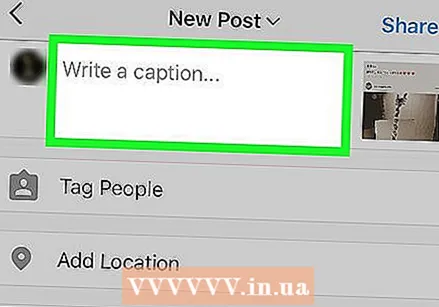 Коштомо жазуу Сиз муну "Коштомо жазуу ..." талаасында, дээрлик экрандын жогору жагында жасайсыз.
Коштомо жазуу Сиз муну "Коштомо жазуу ..." талаасында, дээрлик экрандын жогору жагында жасайсыз. - Сүрөттүн баштапкы жаратуучусун белгилөө үчүн дагы ыңгайлуу жер.
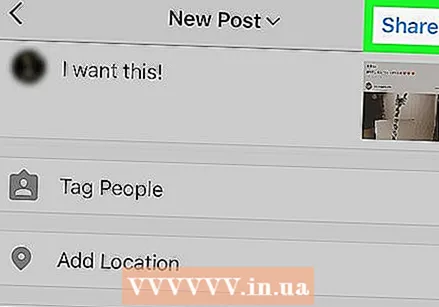 Басыңыз Бөлүшүү скриншотту жарыялоо үчүн. Бул баскычты экрандын жогорку оң бурчунан таба аласыз. Эми түпнуска сүрөт Instagram баракчаңызга ийгиликтүү жайгаштырылат.
Басыңыз Бөлүшүү скриншотту жарыялоо үчүн. Бул баскычты экрандын жогорку оң бурчунан таба аласыз. Эми түпнуска сүрөт Instagram баракчаңызга ийгиликтүү жайгаштырылат.
2ден 2-ыкма: Репост үчүн Instagram тиркемесин колдонуп репост жасаңыз
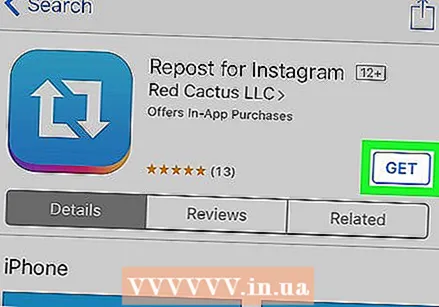 Алгач, Instagram тиркемеси үчүн Репостту жүктөп алыңыз. Бул колдонмонун жардамы менен Instagramда сүрөттөрдү жана видеолорду тез жана оңой бөлүшө аласыз. Бул колдонмо жөнүндө көбүрөөк маалыматты http://www.repostapp.com/ дарегинен таба аласыз. Колдонмону жүктөп алсаңыз болот:
Алгач, Instagram тиркемеси үчүн Репостту жүктөп алыңыз. Бул колдонмонун жардамы менен Instagramда сүрөттөрдү жана видеолорду тез жана оңой бөлүшө аласыз. Бул колдонмо жөнүндө көбүрөөк маалыматты http://www.repostapp.com/ дарегинен таба аласыз. Колдонмону жүктөп алсаңыз болот: - iPhone: https://itunes.apple.com/us/app/repost-for-instagram/id570315854?mt=8
- Android: https://play.google.com/store/apps/details?id=com.redcactus.repost&hl=en
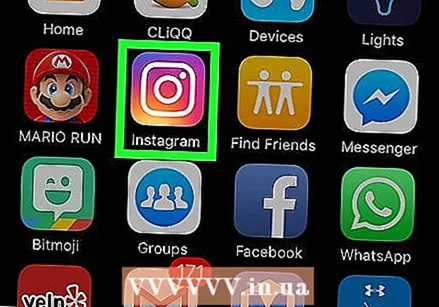 Instagram ачуу. Колдонмону камера формасындагы түстүү фигура боюнча тааный аласыз. Эгер сиз мурунтан эле каттоодон өткөн болсоңуз, анда автоматтык түрдө башкы бетте каласыз.
Instagram ачуу. Колдонмону камера формасындагы түстүү фигура боюнча тааный аласыз. Эгер сиз мурунтан эле каттоодон өткөн болсоңуз, анда автоматтык түрдө башкы бетте каласыз. - Эгер сиз инстаграмга кире элек болсоңуз, колдонуучу атыңызды (же телефон номериңизди) жана паролду киргизип, таптап коюңуз Кирүү.
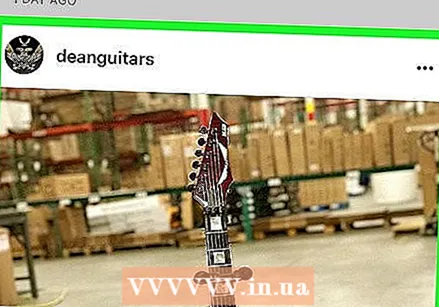 Репост кылгыңыз келген сүрөтүңүзгө өтүңүз. Үй баракчаңыздагы сүрөттөрдү акыркы басылмалар боюнча жылдырып көрсөңүз болот, же жогору жактагы лупаны тыкылдатып, тиешелүү талаага белгилүү бир колдонуучунун атын киргизип, өзүнүн баракчасына түшсөңүз болот.
Репост кылгыңыз келген сүрөтүңүзгө өтүңүз. Үй баракчаңыздагы сүрөттөрдү акыркы басылмалар боюнча жылдырып көрсөңүз болот, же жогору жактагы лупаны тыкылдатып, тиешелүү талаага белгилүү бир колдонуучунун атын киргизип, өзүнүн баракчасына түшсөңүз болот. 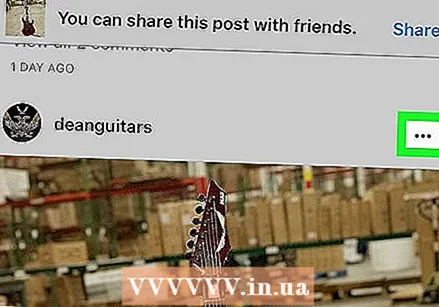 Басыңыз …. Бул баскычты сиз тандаган Инстаграмдагы билдирүүнүн оң жагындагы жогорку бурчтан таба аласыз.
Басыңыз …. Бул баскычты сиз тандаган Инстаграмдагы билдирүүнүн оң жагындагы жогорку бурчтан таба аласыз. 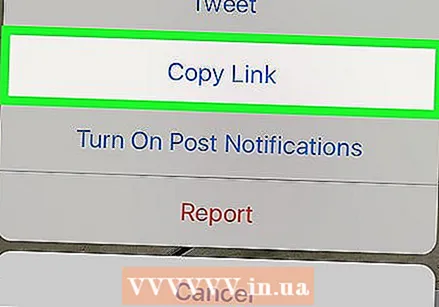 Басыңыз Бөлүшүү URL дарегин көчүрүү. Бул баскычты калкыма терезенин ортосунан таба аласыз.
Басыңыз Бөлүшүү URL дарегин көчүрүү. Бул баскычты калкыма терезенин ортосунан таба аласыз.  Repost ачуу. Бул ак жебе тик бурчтук менен көк жана ак колдонмо.
Repost ачуу. Бул ак жебе тик бурчтук менен көк жана ак колдонмо. 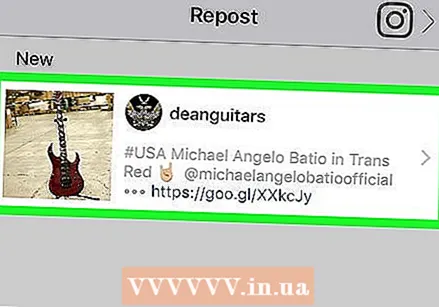 Instagram постун таптап коюңуз. Репостту ачкандан кийин дароо URL көчүргөн адамдын жарыялангандыгын барактын жогору жагында көрө аласыз.
Instagram постун таптап коюңуз. Репостту ачкандан кийин дароо URL көчүргөн адамдын жарыялангандыгын барактын жогору жагында көрө аласыз. 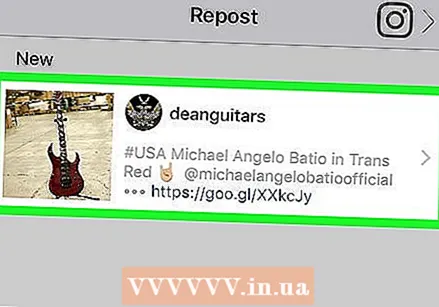 Постту дагы бир жолу таптаңыз. Бул сизди репост баракчасына алып барат.
Постту дагы бир жолу таптаңыз. Бул сизди репост баракчасына алып барат. 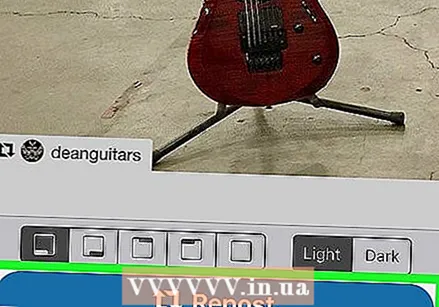 Басыңыз Repost. Бул экрандын ылдый жагындагы көк баскыч.
Басыңыз Repost. Бул экрандын ылдый жагындагы көк баскыч. - Эгер сиз видеону кайра жайгаштыргыңыз келсе, анда чыкылдатууңуз керек болот Макул Сүрөттөрүңүзгө Repost мүмкүнчүлүгүн берүү үчүн таптап коюңуз.
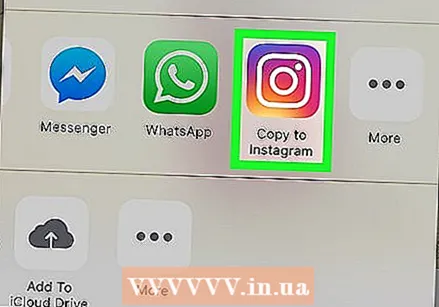 Басыңыз Instagram'га көчүрүү же Instagram ачуу деп сураганда. Сиздин сүрөтүңүз же видеоңуз Instagramда ачылат.
Басыңыз Instagram'га көчүрүү же Instagram ачуу деп сураганда. Сиздин сүрөтүңүз же видеоңуз Instagramда ачылат. - Кээде анын ордуна Instagram сүрөтчөсүн таптап коюңуз.
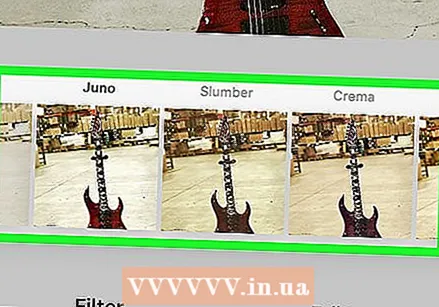 Постуңузду жарыялоого даярдаңыз. Демек, сиз аны кыркып, чыпканы тандап, жазууну тересиз.
Постуңузду жарыялоого даярдаңыз. Демек, сиз аны кыркып, чыпканы тандап, жазууну тересиз. - Instagram колдонмосундагы Repost автоматтык түрдө экрандын сол жагындагы посттун түпнуска авторун белгилейт. Ошентсе да, авторуңузду ар дайым өзүнүн коштомо жазуусунда белгилеп койгонуңуз оң.
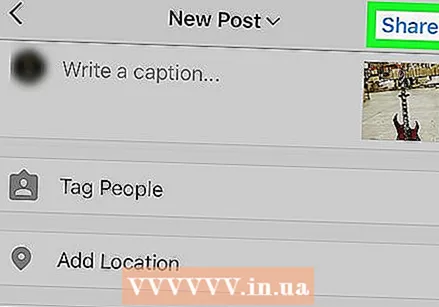 Басыңыз Бөлүшүү. Бул баскычты экрандын жогорку оң бурчунан таба аласыз. Сиз көчүргөн сүрөт же видео эми Instagram баракчаңызга жарыяланат.
Басыңыз Бөлүшүү. Бул баскычты экрандын жогорку оң бурчунан таба аласыз. Сиз көчүргөн сүрөт же видео эми Instagram баракчаңызга жарыяланат.
Сунуштар
- Башка адамдардын сүрөттөрүн же видеолорун бөлүшүүдө ар дайым түпнуска постерге шилтеме киргизүүнү унутпаңыз.
Эскертүүлөр
- Сүрөттөрдү же видеолорду түпнуска автордун уруксатысыз бөлүшүү Instagram колдонуучусунун расмий эрежелерине каршы келет; эгерде сиз кармалып калсаңыз, анда Instagram каттоо эсебиңизди жаап салуу коркунучу бар.



